Aprovar e Atribuir Depósitos
Para aprovar depósitos, você deve ter uma das seguintes funções:
-
Operador de Depósito
-
Operador de Depósito Estendido
-
Administrador Geral do Sistema
Aprovar Depósitos
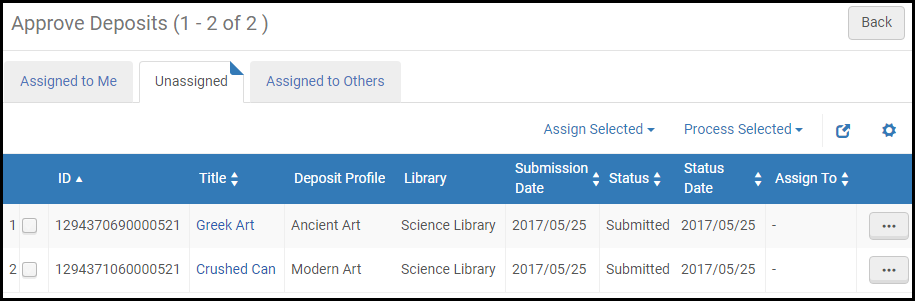
Você também pode abrir diretamente em uma aba específica, selecionando uma das seguintes tarefas na Lista de Tarefas do menu permanente (veja Tarefas da Lista de Tarefas).
-
Aprovar Depósitos - Atribuído Mim
-
Aprovar Depósitos - Não Atribuído
-
Aprovar Depósitos - Atribuído a Outros
-
Abra a página Aprovar Depósitos (Gerenciamento de Recursos > Depósitos > Aprovar Depósitos).
-
Selecione uma das seguintes abas: Atribuído a Mim, Não Atribuído ou Atribuído a Outros.
-
Selecione os depósitos que você deseja processar.
-
Clique em Processar Selecionados e selecione uma das seguintes ações:
-
Aprovar - Aprova os depósitos.
-
Recusar - Rejeita os depósitos. E-mails de rejeição são enviados aos depositantes. Para configurar os motivos disponíveis, veja Configurar Motivos para Recusa do Depósito.
-
Devolver - Devolve os depósitos para correção. Para configurar os motivos disponíveis, veja Configurar Motivos para Recusa do Depósito.
-
-
Abra a página Aprovar Depósitos (Gerenciamento de Recursos > Depósitos > Aprovar Depósitos).
-
Selecione uma das seguintes abas: Atribuído a Mim, Não Atribuído ou Atribuído a Outros.
-
Selecione o título de um depósito. A seguinte aba aparecerá:
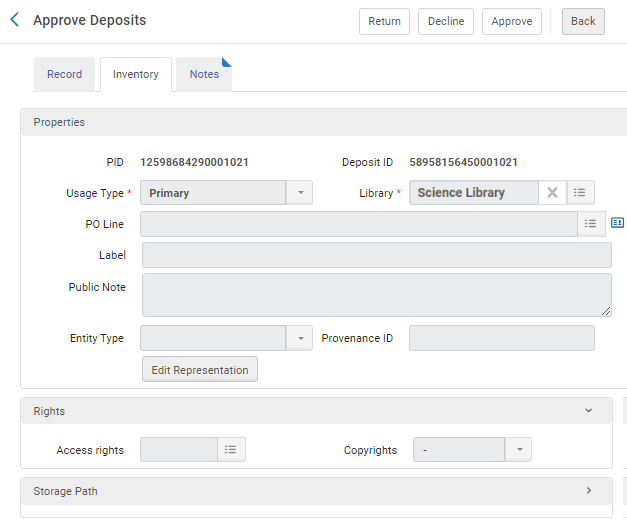 Aprovar Informações de Depósito
Aprovar Informações de Depósito -
Revise as informações. Os seguintes elementos aparecerão:
- Editar Representação - Abre o Editor de Representação Digital (requer permissões para edição de acervo digital) e atualiza as informações conforme necessário. Para mais informações, veja Editar Representações Digitais.
- Caminho de Armazenamento - Visualize a localização de armazenamento do arquivo digital.
- Aba de Registro - Visualize o registro bibliográfico do depósito.
- Aba de Notas - Adicione notas relacionadas ao depósito.
-
Selecione um dos seguintes botões que aparecem na parte superior da página:
- Devolver - Devolve os depósitos para correção. Você pode selecionar um motivo e adicionar uma nota. Para configurar os motivos disponíveis, veja Configurar Motivos para Recusa do Depósito.
- Recusar - Rejeita os depósitos. Você pode selecionar um motivo e adicionar uma nota. Para configurar os motivos disponíveis, veja Configurar Motivos para Recusa do Depósito.
- Aprovar - Aprova os depósitos. Você pode adicionar uma nota e marcar a caixa de seleção Reexibir registros bibliográficos para reexibir o registro bibliográfico quando o depósito for aprovado, independentemente da configuração no perfil de depósito.
Se você aprovou, recusou ou devolveu um depósito, um e-mail será enviado ao depositante. Este e-mail (Carta de Atualização de Status do Depósito) pode ser personalizado com o mesmo fluxo das outras cartas do Alma em Configuração > Geral > Cartas > Configuração de Cartas. Para mais informações, veja Configurar Modelos de Depósito do Usuário e Configurar Cartas do Alma.
Atribuir Depósitos
Você pode atribuir depósitos a outro usuário.
- Selecione os depósitos que você deseja atribuir a outro usuário.
- Selecione Atribuir Selecionados > Atribuir a. Será exibido o seguinte:
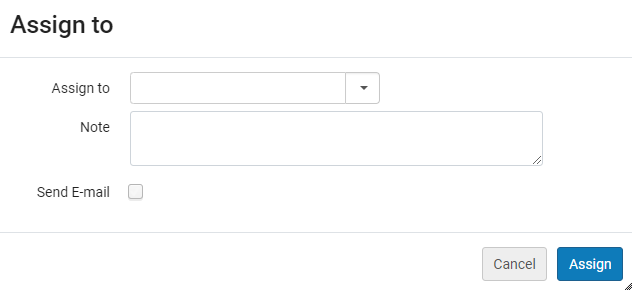 Atribuir a
Atribuir a - Na lista dropdown Atribuir, selecione o usuário ao qual deseja atribuir o depósito.
- Insira uma nota, se desejar.
- Para enviar uma notificação por e-mail para a pessoa à qual você atribuiu o depósito, selecione Enviar E-mail.
- Selecione Atribuir.
O depósito será atribuído.
Você pode liberar um depósito atribuído e desfazer sua atribuição.
- Selecione o depósito que você deseja liberar.
- Selecione Atribuir Selecionados > Liberar Tarefa Atribuída.
O depósito terá a atribuição desfeita e aparecerá na aba Não Atribuído.

